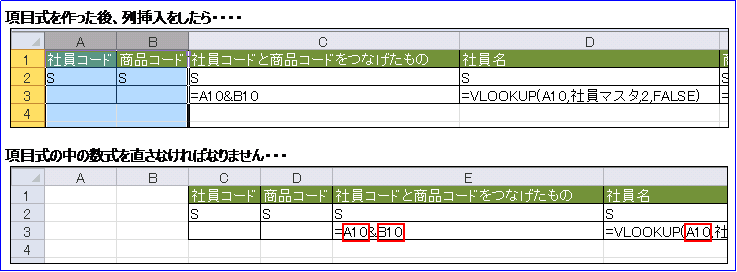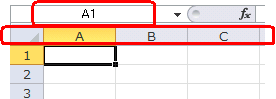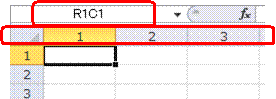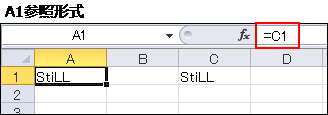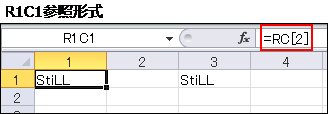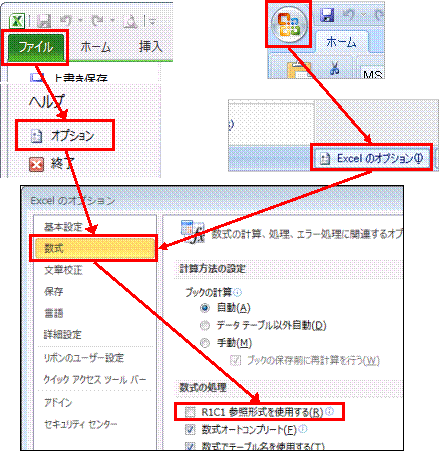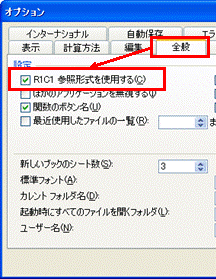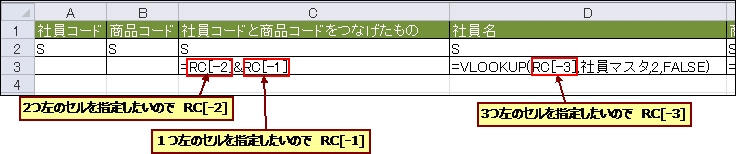|
|
|
|
|
|
|
|
|
|
|
|
|
|
|
|
|
|
|
「StiLL」デザイン情報148
StiLLコマンド--項目式にR1C1形式の数式を活用 |
|
|
|
|
|
|
|
|
|
|
|
|
|
|
|
|
|
|
|
|
|
|
|
|
|
|
|
|
■
今回はStiLLの「BtRecordQuery (Excelデータからデータを抽出)」などのボタンで使用する「項目式」にR1C1参照形式の数式を活用する方法をご紹介します。
|
|
|
■
例えば同じ行の2つ左のセルを指定するときは RC[-2] のように指定します。
R1C1参照形式の場合にどのような数式になるか確認したい場合は、Excelのオプションにて設定します。 |
|
|
■
R1C1参照形式の仕組みを理解すると、相対セル(同じ行にあるセルや1つ上のセルなど)をA1形式よりも容易に指定することができるようになります。 |
|
|
|
|
対応Ver. :StiLL-X
V1.0以降
対応種類:StiLL Dev・Pro・Std |
|
|
対応Ver. :StiLL-X
V1.0以降
対応種類:StiLL Dev・Pro・Std |
|
|
対応Ver. :StiLL-X
V1.0以降
対応種類:StiLL Dev・Pro・Std |
|
|
|
|
|
|
|
|
|
|
|
|
|
|
|
|
|
|
|
|
|
|
|
■ 今回の内容 |
|
|
|
|
今回は「BtRecordQuery
(Excelデータからデータを抽出)」などのボタンで使用する「項目式」にて |
|
|
R1C1形式の数式を活用する方法をご紹介します。 |
|
|
|
下図のように列の挿入をしたために、項目式の数式を作り直さなければならなくなってしまったことはありませんか? |
|
|
|
|
|
|
|
|
|
|
|
|
|
|
|
|
|
|
|
|
|
|
|
|
|
|
|
|
|
|
|
項目式が単純ならそのたびに数式を直せば済みますが、 |
|
|
項目式が 複雑・数式が多い・変更が頻繁に行われる… という場合、その度に数式を変えるのは大変です。 |
|
|
|
そこで今回と次回の2回に分けて、R1C1参照形式の数式を指定する方法をご紹介します。 |
|
|
|
また、今回ご紹介する「項目式」は次のボタンにて使用できます。 |
|
|
StiLLボタン : |
「Excelデータ抽出
(MakeBtRecordQuery)」 |
|
|
「Excelデータ取得
(MakeBtMerge)」 |
|
|
セルリンクボタン: |
「BtRecordQuery
(Excelデータからデータを抽出)」 |
|
|
「BtMerge
(複数のExcelファイルからデータを抽出)」 |
|
|
|
|
(各ボタンの設定内容の詳細はStiLLヘルプをご確認ください) |
|
|
|
■ R1C1参照形式とは |
|
|
|
|
|
|
A1形式とは、列をA,B,C…、行を1,2,3…と表示・指定する形式です。 |
|
|
|
|
|
|
|
|
|
|
R1C1形式とは、列も行も数字で表示・指定する形式です。 |
|
|
|
|
|
|
|
|
|
|
R1C1参照形式のときに数式を記述する場合、A1形式とは異なる文法になります。 |
|
|
|
行は「R」(Rowの頭文字)、列は「C」が(Columnの頭文字) の後に数字を指定します。 |
|
|
「R」「C」の次にすぐ数字がある場合は絶対参照です。 |
|
|
「R」「C」のすぐ次に数字がない場合や、[]付の数字の場合は相対参照です。手前の行列であれば[]の中がマイナスとなります。 |
|
|
|
例1)A1セルを参照するB3セルの計算式 |
|
|
参照形式 |
|
|
|
相対参照 |
|
絶対参照 |
|
|
|
|
|
A1形式 |
|
|
|
=A1 |
|
=$A$1 |
|
|
|
|
|
R1C1形式 |
|
|
|
=R[-2]C[-1] |
=R1C1 |
|
|
|
|
|
|
例2)C3セルを参照するC1セルの計算式 |
|
|
参照形式 |
|
|
|
相対参照 |
|
絶対参照 |
|
|
|
|
|
A1形式 |
|
|
|
=C3 |
|
=$C$3 |
|
|
|
|
|
R1C1形式 |
|
|
|
=RC[2] |
|
=R3C3 |
|
|
|
|
|
|
項目式の数式に特に便利なのは「=RC[2]」のような指定方法です。 |
|
|
基準のセルから見て「同じ行の2列右のセル」というような指定になります。 |
|
|
他には「=R3C3」のように指定し、常に同じセルを指定するという方法も便利です。 |
|
|
|
|
※ご参考までに |
|
|
Excelの表示形式をR1C1参照形式にするには、Excelのオプションから設定できます。 |
|
|
A1形式で作った数式がR1C1参照形式ではどのようになるか確認したい場合にお試し下さい。 |
|
|
|
|
|
|
|
|
|
|
|
|
|
|
|
|
|
・設定方法 |
|
|
Excel2010/2013の場合 |
|
Excel2007の場合 |
|
Excel2003以前の場合 |
|
|
[ファイル]タブ→[オプション]→[数式] |
|
[Officeボタン]→[Excelのオプション]→[数式] |
|
[ツール]メニュー→[オプション]→[全般] |
|
|
→[R1C1参照形式を使用する]をチェック |
|
→[R1C1参照形式を使用する]をチェック |
|
→[R1C1参照形式を使用する]をチェック |
|
|
|
|
|
|
|
|
|
|
|
|
|
|
|
|
|
|
|
|
|
|
|
|
|
|
|
|
|
|
|
|
|
|
|
|
|
|
|
|
|
|
|
|
|
|
|
|
|
|
|
|
|
|
|
|
|
|
|
|
|
|
|
|
■ 活用方法 |
|
|
|
|
|
A1形式で指定した「項目式」の数式を R1C1形式 に変更します。 |
|
|
|
|
|
|
|
|
|
|
|
|
|
|
|
|
|
|
|
R1C1形式で記述しておくと、基準のセルからの相対位置で指定しているので、数式を変更する必要が無くなります。 |
|
|
|
|
|
|
|
|
|
|
|
|
|
|
上記のように設定して StiLLのボタンを実行すると、Excelのオプションで「R1C1参照形式を使用する」に |
|
|
チェックが入っていないときは A1形式の数式でセルに書き込まれます。 |
|
|
チェックが入っているときは R1C1形式の数式でセルに書き込まれます。 |
|
|
|
|
ご注意下さい。 |
|
|
※1つのセル内にA1形式とR1C1形式を混在させることはできません。 |
|
|
※ファイルの保存形式がxlsxの場合、RC列が存在します。 |
|
|
R1C1参照形式のつもりで「=RC1」と指定してしまうと、『RC列の1行目』と認識されてしまいます。 |
|
|
R1C1参照形式で指定したい場合は、「R[]C1」や「R[0]C1」のように指定してください。 |
|
|
⇒ R1C1参照形式で C列・R列・RC列 を扱う場合はご注意下さい。 |
|
|
|
|
次回は、「項目式」に指定したR1C1形式の数式を、さらにExcelの数式を使って指定する方法をご紹介します。 |
|
|
最初に数式を作るときは大変ですが、後々メンテナンスが楽になりますので、是非ご活用下さい。 |
|
|
|
|
|
Copyright(C)
アイエルアイ総合研究所 無断転載を禁じます |
|
|
|
|
|
|
|
|
|
|
|
|
|
|
|
|
|
|
|